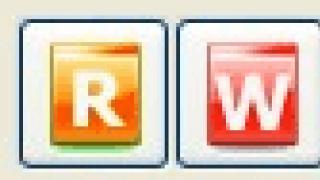Telefonat inteligjentë janë pjesë e jetës sonë për gati dhjetë vjet tani, dhe siç tregojnë të dhënat e fundit nga prodhues të ndryshëm, numri i asistentëve elektronikë në miniaturë vetëm sa do të rritet. Dhe kjo nuk është për t'u habitur - telefonat inteligjentë janë bërë të lirë, të besueshëm dhe më e rëndësishmja, të dobishëm, duke zhvendosur komunikuesit nga tregu dhe duke zhvendosur seriozisht telefonat e zakonshëm. Por pajisjet me ekrane me prekje dhe procesorë me shumë bërthama kanë gjithashtu një pengesë të madhe, emri i të cilave është qëndrueshmëria, ose më saktë mungesa e saj. Telefonat inteligjentë në modë dhe të hollë jo gjithmonë i mbijetojnë një rënieje në asfalt nga një lartësi prej një metër e gjysmë, ndërsa qëndrueshmëria e paraardhësve të tyre me butona ishte legjendare.
Në këtë artikull, ne nuk do t'ju tregojmë se si ta mbroni smartphone tuaj nga rënia: kjo pyetje është ngritur më shumë se një herë në internet dhe, për më tepër, është seriozisht e ndryshme për modele të ndryshme. Ne do t'ju tregojmë se çfarë të bëni nëse kjo ka ndodhur tashmë dhe telefoni me informacione të rëndësishme është prishur. Dhe informacioni më i rëndësishëm për telefonat janë, natyrisht, kontaktet.
Ka dy mënyra për të rikuperuar kontaktet nga një smartphone i prishur Android: rivendosja nga një kopje cloud dhe përdorimi i një protokolli të veçantë ADB për të tërhequr kontaktet drejtpërdrejt nga sistemi i pajisjes Android. Ne do të flasim për to sipas kompleksitetit të procesit, kështu që nëse nuk jeni të sigurt në aftësitë tuaja në punën me pajisjet, ju këshillojmë të filloni me pikën e parë dhe vetëm nëse nuk funksionon, kaloni në të dytën.
Si të tërheqni kontaktet përmes një shërbimi cloud
Marrja e kontakteve direkt nga një telefon i prishur Android është i vështirë dhe shpesh kërkon aftësi mjaft të gjera teknike. Nga ana tjetër, ka disa shërbime që lejojnë përdoruesit e telefonave inteligjentë që ende punojnë të ngarkojnë fletët e kontaktit të tyre në rrjet. Dhe nëse shumica e këtyre shërbimeve duhet të instalohen paraprakisht në një pajisje Android, atëherë të paktën një prej tyre është tashmë atje. Për më tepër, ai tashmë është i lidhur paraprakisht dhe sinkronizohet me bazën e të dhënave në internet sa herë që lidheni me rrjetin. Sigurisht, ne po flasim për kontaktet e Google.
E RËNDËSISHME: Kjo metodë mund të rikuperojë kontaktet edhe nga një telefon i vjedhur ose i humbur, por nuk funksionon nëse nuk jeni identifikuar në llogarinë tuaj Google në telefonin tuaj inteligjent (zakonisht kjo ndodh kur ndizni telefonin inteligjent për herë të parë ose kur ju hyni në Play Market për herë të parë). Gjithashtu, nëse keni çaktivizuar sinkronizimin e sfondit në cilësimet e telefonit inteligjent, baza e të dhënave të kontakteve të rivendosura mund të jetë e vjetëruar dhe mund të mos përfshijë ndryshimet më të fundit.
Për të rikuperuar kontaktet nga një llogari Google, do t'ju duhet ose një telefon tjetër Android ose një kompjuter i rregullt.
Si të tërheqni kontaktet duke përdorur një telefon tjetër Android
Për të hyrë në bazën e të dhënave tuaja të kontakteve nga një smartphone tjetër Android, do t'ju duhet të shtoni llogarinë tuaj Google në të. Kjo bëhet kur ndizni telefonin inteligjent për herë të parë, kur gjatë aktivizimit do t'ju kërkohet të lidhni telefonin inteligjent me llogarinë tuaj Google dhe do t'ju ofrohet një zgjedhje midis "Ekzistuese" dhe "E re". Për të rivendosur kontaktet tuaja të vjetra, zgjidhni "Ekzistuese", më pas futni emailin dhe fjalëkalimin që keni përdorur në smartphone tuaj të vjetër.
Nëse telefoni në duart tuaja nuk është i ri dhe tashmë ka një llogari Google, atëherë së pari duhet të shkoni te "Cilësimet" dhe të klikoni në butonin "Shto llogari". Në versionet më të vjetra të Android mund të jetë nën Llogaritë & Sync, por që nga versioni 4.4 KitKat është në faqen kryesore të cilësimeve. Pasi të keni shtuar një llogari, klikoni mbi të (do të jetë në menunë Google në seksionin Llogaritë) dhe zgjidhni atë që saktësisht dëshironi të sinkronizoni me këtë pajisje.
Nëse nuk dëshironi që llogaria juaj të lidhet më pas me telefonin në të cilin e bëni këtë, atëherë mund ta fshini lidhjen e llogarisë pasi të kopjoni kontaktet në telefonin tuaj (ose edhe vetëm në librin tuaj të adresave). Për ta bërë këtë, shkoni te "Cilësimet", futni menunë "Google", zgjidhni një llogari, klikoni në butonin "Menu" (tre pika vertikale ose një buton fizik në smartphone tuaj) dhe klikoni "Fshi llogarinë".
Pavarësisht se cilën nga dy metodat keni përdorur, prisni disa minuta dhe futuni në aplikacionin Kontaktet - me shumë mundësi, kontaktet do të shkarkohen tashmë në telefonin tuaj. Çfarë të bëni me ta më pas varet nga ju.
Si të hiqni kontaktet duke përdorur një kompjuter
Ju nuk do të jeni në gjendje t'i hiqni kontaktet e Google në kuptimin e mirëfilltë të fjalës në një kompjuter, por mund t'i shikoni ato, të themi, për të gjetur numrat më të nevojshëm dhe për t'i shkruar ato.
Këtë mund ta bëni në http://mail.google.com, ku do t'ju kërkohet të shkruani emailin dhe fjalëkalimin për llogarinë tuaj të Google. Pas autorizimit, do të çoheni në ndërfaqen e Gmail - një shërbim i menaxhimit të postës elektronike dhe kontakteve.
Për ta kaluar në modalitetin e kërkimit të kontakteve të telefonit, klikoni butonin me imazhin e një celulari në këndin e poshtëm të majtë të ekranit (https://mail.google.com/mail/u/0/#contacts). Tani klikoni në butonin e kërkimit (xhami zmadhues) pikërisht sipër dhe do të shihni tetë kontaktet e para të telefonit të lidhur me këtë llogari. Për të parë pjesën tjetër, filloni të telefononi numrin e telefonit ose emrin e kontaktit që ju nevojitet dhe ky kontakt do të shfaqet në listë.
Duke përdorur protokollin ADB
E RËNDËSISHME: Ndryshe nga metoda e mëparshme, kjo zgjidhje ju lejon të merrni kontakte direkt nga Android, dhe jo nga ruajtja në renë kompjuterike. Kjo metodë do të funksionojë edhe nëse nuk keni dhe nuk keni pasur kurrë një llogari Google, por kërkon që smartphone të paktën të ndizet dhe të niset në sistem.
ADB është një protokoll i veçantë për të hyrë në sistemin Android duke përdorur PC dhe kabllo USB. Që ADB të funksionojë siç duhet, duhet të aktivizoni funksionin "Debugging USB" në smartphone tuaj, i cili ndodhet në "Cilësimet", në seksionin e fshehur "Për Zhvilluesit". Për të arritur në seksion, duhet të shkoni te seksioni "Rreth telefonit" dhe të klikoni në artikullin "Numri i ndërtimit" rreth dhjetë herë.
Meqenëse shumica e përdoruesve të Android nuk e bëjnë këtë dhe zakonisht nuk janë as të vetëdijshëm për këtë seksion, kjo metodë është e përshtatshme vetëm për përdoruesit e avancuar që kanë aktivizuar opsionin "Debugging USB" përpara se të prishin pajisjen e tyre. Prandaj, ne nuk do të përshkruajmë në detaje instalimin dhe konfigurimin e protokollit për telefonin dhe PC (për këtë duhet të kontaktoni forumet e dedikuara për pajisjen tuaj, pasi ndryshimet mund të jenë të habitshme), por thjesht do t'ju tregojmë shkurtimisht se çfarë keni do t'ju duhet për të hequr kontaktet.
- PC me Windows 7 të instaluar (funksionimi normal nuk është i garantuar në 8, 8.1 dhe Windows 10).
- Një telefon me funksionin "Debugging USB" të aktivizuar në cilësimet, i lidhur me këtë kompjuter me një kabllo MicroUSB. Mënyra e lidhjes - Magazinimi masiv.
- Drejtuesit ADB të instaluar në kompjuterin tuaj për modelin tuaj të smartfonit.
- Një arkiv me një terminal ADB të shpaketuar përgjatë shtegut "X://ADB" në një PC, ku X është shkronja e diskut, mundësisht një jo-sistem.
Tani le të vazhdojmë drejtpërdrejt me nxjerrjen e kontakteve.
- Klikoni butonin "Start" dhe shkruani "cmd" në fushën e kërkimit, pa thonjëza. Sistemi do t'ju kërkojë të ekzekutoni programin "cmd.exe". Pajtohuni duke shtypur Enter. Do të hapet një dritare terminali.
- Tani duhet ta zhvendosim këtë terminal në dosjen me terminalin ADB. Për ta bërë këtë, shkruani "cd X://adb" dhe shtypni Enter. Natyrisht, në vend të X do të duhet të zëvendësoni shkronjën e diskut në të cilën keni shpaketuar arkivin.
- Shkruani komandën “adb pull /data/data/com.android.providers.contacts/database/contact2.db /home/user/phone_backup/” dhe shtypni Enter. Pas kësaj, skedari "contact2.db" me një bazë të dhënash kontakti SQL do të shfaqet në dosjen me terminalin ADB. Mund të shihet me redaktues të veçantë SQL ose, në rastin më të keq, me Notepad.
Ekzistojnë gjithashtu disa zgjidhje specifike për pajisjet me të drejta të superpërdoruesit, por nëse e dini se cilat janë "të drejtat e superpërdoruesit" dhe madje i keni ato në smartphone tuaj, mund të gjeni lehtësisht zgjidhje të ngjashme vetë. Dhe nëse ju mungon përvoja, përdorni metodën e përshkruar më sipër; mundësia e gabimit në të është jashtëzakonisht e ulët, ndryshe nga të tjerët.
konkluzioni
Si përfundim, vlen të thuhet se kurrë nuk duhet të neglizhoni kopjet rezervë. Nëse dëshironi që humbja e radhës e pajisjes tuaj (nëse ndodh) të jetë pa dhimbje, sigurohuni që një llogari Google të jetë e lidhur me Android dhe sinkronizimi i sfondit të jetë i aktivizuar. Rivendosja e informacionit nga një telefon i tillë është pa dhimbje dhe kërkon, siç kemi shkruar më lart, vetëm disa minuta.
androidkak.ru
Metoda efektive për të hequr shpejt dhe me lehtësi kontaktet nga një telefon i prishur Android

Problemi i një telefoni celular të prishur është i njohur për shumë përdorues. Telefoni shoqëron një person pothuajse kudo, që do të thotë se pajisja është subjekt i ndikimeve dhe dëmtimeve të ndryshme. Çfarë duhet të bëni nëse prishni smartphone tuaj, si të hiqni kontaktet nga një telefon i prishur Android? Lexoni për të më poshtë.
Përdorimi i teknologjive cloud
Nëse sensori ose ekrani nuk funksionojnë, atëherë heqja e kontakteve direkt nga pajisja do të jetë problematike. Një nga opsionet më efektive të rikuperimit është përdorimi i burimit cloud të Kontakteve të Google. Ky opsion është i rëndësishëm vetëm nëse jeni regjistruar në llogarinë tuaj Google, përndryshe nuk do të funksionojë. Mund të kopjoni kontaktet nga një pajisje e prishur në një kompjuter, laptop ose ndonjë pajisje me sistemin operativ Android.
Përdorimi i një telefoni tjetër me Android
Si të nxirrni kontakte nga një smartphone i prishur? Për të hyrë në të dhënat rreth kontakteve ekzistuese në pajisjen tuaj, duhet të identifikoheni në llogarinë tuaj të Google. Me aktivizimin e parë të një vegël celulare, vetë sistemi do t'ju kërkojë të lidhni telefonin tuaj me llogarinë tuaj, pasi pa këtë nuk do të jeni në gjendje të shkarkoni programe dhe të përdorni opsione të dobishme. Pas aktivizimit të pajisjes celulare, sistemi do t'ju kërkojë të zgjidhni një llogari ekzistuese ose të krijoni një tjetër.
Për të kopjuar informacionin, klikoni në butonin "Llogaria ekzistuese", më pas futni të dhënat e autorizimit - adresën e emailit dhe fjalëkalimin. Kjo do t'ju lejojë të sinkronizoni të dhënat e regjistruara.

Kur përdorni një smartphone që tashmë është identifikuar, duhet të shkoni te menyja e cilësimeve dhe të gjeni butonin për të shtuar një llogari të re. Në pajisjet me një version të vjetëruar të firmuerit, ky buton mund të gjendet në nënmenynë "Llogaritë dhe sinkronizimi"; duke filluar me firmware 4.4, ky buton ndodhet në menynë kryesore të cilësimeve. Kur të shtohet llogaria, duhet të klikoni në butonin - sistemi do të ofrojë një listë të komponentëve që mund të sinkronizohen me pajisjen.
Për të parandaluar që llogaria juaj të lidhet me telefonin me të cilin po kryeni operacionin, duhet ta hiqni lidhjen pasi të keni përfunduar veprimet. Për të fshirë, shkoni te menyja e cilësimeve dhe zgjidhni seksionin Google. Pastaj duhet të klikoni në llogarinë tuaj dhe të shkoni te menyja, ky është ose një çelës në formën e tre pikave ose një çelës direkt në smartphone. Fshini informacionin e llogarisë tuaj. Kur të përfundoni një nga metodat e mësipërme, prisni 2-3 minuta dhe shkoni te kontaktet ose rindizni vegël tuaj.
1. Klikoni butonin Ekzistues në dritaren e përzgjedhjes. 2. Futni të dhënat e hyrjes në llogarinë tuaj. 3. Kur të përfundojë operacioni, fshini informacionin e llogarisë suaj.
Duke përdorur PC
Si të transferoni kontaktet nga telefoni në kompjuterin tuaj nëse i pari është i prishur?
Duke përdorur një kompjuter, nuk do të jeni në gjendje të rikuperoni të gjitha të dhënat e humbura në lidhje me numrat e telefonit, por mund të gjeni numrat më të rëndësishëm dhe t'i shkruani ato:
- Duke përdorur shfletuesin tuaj, shkoni te mail.google.com.
- Do të shfaqet një dritare që ju kërkon të shkruani emailin dhe fjalëkalimin tuaj për të hyrë në llogarinë tuaj. Pasi të përfundojë autorizimi, do të çoheni në ndërfaqen e postës së Google. Ky shërbim menaxhon postën dhe kontaktet tuaja.
- Më pas do t'ju duhet të kaloni postën tuaj në modalitetin e kërkimit të informacionit të kontaktit. Për ta bërë këtë, klikoni në butonin në formën e një tubi, ai ndodhet në pjesën e poshtme të majtë.
- Pas përfundimit të këtyre hapave, duhet të klikoni në butonin në formën e një xham zmadhues, ai ndodhet më lart, kështu që do të merrni një listë me tetë abonentët e parë, ata lidhen automatikisht me llogarinë. Për të parë kontaktet e tjera, duhet të vendosni fillimin e numrit ose emrin e pajtimtarit në fushë një nga një, kjo do të çojë në shfaqjen e numrit në fushë (video e publikuar nga Vladimir Novikov).
Duke përdorur protokollin ADB
Kjo metodë e transferimit të informacionit ju lejon të nxirrni të dhëna direkt nga pajisja, dhe jo nga një shërbim cloud. Metoda bën të mundur marrjen e informacionit edhe në mungesë të informacionit të llogarisë. Përdorimi i protokollit ADB do të japë rezultate vetëm nëse telefoni ndizet dhe ndizet. Vetë ADB është një protokoll i përdorur për të fituar akses në informacionin e sistemit nëpërmjet një kablloje USB.
Që ky funksion të funksionojë, duhet të aktivizoni opsionin USB Debugging në telefonin tuaj celular. Nëse nuk është aktivizuar paraprakisht, metoda mund të mos funksionojë. Ky funksion ndodhet në menynë e fshehur Zhvilluesi, e cila mund të aksesohet nga menyja kryesore. Për ta bërë këtë, shkoni te menyja Rreth telefonit, pas së cilës duhet të klikoni në fushën e Build number rreth 10 herë. Ne nuk do të shqyrtojmë këtu procesin e instalimit dhe konfigurimit të protokollit ADB, pasi kjo procedurë kryhet në përputhje me një pajisje specifike.
Nëse nuk dini si të humbni kontaktet nga një vegël, atëherë ne do t'ju tregojmë shkurtimisht se çfarë do t'ju duhet:
- Një kompjuter ose laptop me OS Windows 7. Në versionet 8 dhe më lart nuk ka asnjë garanci që metoda do të funksionojë.
- Pajisja celulare. Siç thamë, opsioni USB Debugging duhet të aktivizohet paraprakisht në smartphone. Smartphone duhet të lidhet me kompjuterin nëpërmjet një kablloje. Nëse sistemi pyet se cilën mënyrë lidhjeje të përdorë, zgjidhni Mass Storage.
- Duhet të instaloni drejtuesit ADB në kompjuterin tuaj. Këta drejtues funksionojnë me një model specifik telefoni.
- Arkivi me terminalin ADB duhet të shpaketohet në PC. Është e rëndësishme që ky arkiv të gjendet në drejtorinë X://, ku X është shkronja logjike e diskut. Windows OS nuk duhet të instalohet në ndarjen që përdoret (autori i videos është Ivan Zadornov).
Rikuperimi i të dhënave të humbura bëhet si më poshtë:
- Së pari, shkoni te menyja Start në PC ose laptop, në dritaren që shfaqet, gjeni fushën e kërkimit dhe futni shkronjat cmd në të për të nisur vijën e komandës. Sistemi duhet të ofrojë ekzekutimin e një skedari me shtesën .exe, dakord.
- Do të hapet një dritare e re e linjës së komandës. Hapi tjetër është transferimi i terminalit të hapur në dosjen me terminalin ADB të instaluar. Në dritare, shkruani cd X://adb dhe Enter. Mos harroni se X është emri i diskut lokal ku ndodhet arkivi.
- Tani duhet të futni komandën adb pull /data/data/com.android.providers.contacts/database/contact2.db /home/user/phone_backup/. Shtypni Enter. Kjo do të rezultojë që një skedar i quajtur contact2.db të shfaqet në drejtorinë me terminalin; skedari do të përmbajë një bazë të dhënash kontakti në formatin SQL. Ky skedar hapet me një redaktues SQL. Nëse nuk e keni programin në kompjuterin tuaj, mund të përdorni Notepad standard.
konkluzioni
Për ta përmbledhur këtë material, duhet theksuar se çdo përdorues duhet të bëjë kopje rezervë të të dhënave herë pas here; kjo pikë nuk duhet neglizhuar. Kjo do t'ju lejojë të rivendosni shpejt të dhënat nëse pajisja juaj celulare humbet ose dëmtohet. Lidhni telefonin tuaj me llogarinë tuaj të Google dhe aktivizoni sinkronizimin në sfond.
Video "Një mënyrë tjetër për të rikuperuar të dhënat"
Videoja më poshtë tregon një metodë për rikuperimin e informacionit duke përdorur softuer shtesë (videoja është filmuar dhe publikuar nga kanali Noy Li).
androidster.ru
Si të kërkoni numra në një telefon të prishur Android dhe të hiqni kontaktet nga një smartphone me një ekran të thyer

Më shumë se 80% e blerësve preferojnë telefonat inteligjentë me sistemin operativ Android të instaluar tashmë. Shumë aplikacione emocionuese në Play Market, aftësia për të shkarkuar përditësime të softuerit falas, një ndërfaqe miqësore për përdoruesit, cilësime fleksibël, navigator GPS, mbështetje për llogari të shumta dhe shumë më tepër.
Por modelet moderne të pajisjeve celulare nuk janë shumë të qëndrueshme. Prandaj, shpesh lind problemi se si të merrni të dhëna dhe të rivendosni kontaktet dhe sms që ndodhen në memorien e brendshme të një telefoni Android tashmë të prishur. Në këtë artikull, ne do t'ju ndihmojmë të rikuperoni informacionin e humbur nga smartphone juaj, në veçanti, të rikuperoni kontaktet nga një telefon i prishur Android.
Unë do të sugjeroj menjëherë një mënyrë interesante - mund të lidhni një kabllo HDMI me televizorin dhe monitorin tuaj. Dhe më pas, duke e lidhur miun nëpërmjet Bluetooth ose USB, ruani të dhënat në një kartë memorie.
Mënyra të provuara për të tërhequr kontaktet nga një telefon i thyer me një ekran të thyer
Mungesa e ndërveprimit të drejtpërdrejtë me ujin gjatë rënies e bën shumë të lehtë rikuperimin e të dhënave nga karta SIM dhe memoria e jashtme e telefonit. Për ta bërë këtë, thjesht hiqni një kartë SD ose operatori dhe vendoseni në një telefon tjetër pune.
Më poshtë do të shikojmë mënyra të tjera për të hyrë në një telefon me një ekran të prishur:
- përmes kabllit USB;
- Email;
- programe speciale;
- ruajtja e të dhënave në renë kompjuterike;
- Protokolli ADB.
Le të shqyrtojmë se çfarë vështirësish hasin zakonisht përdoruesit, si të ndihmoni veten në një situatë të tillë dhe si të kërkoni numra në një telefon të prishur.
Si të merrni të dhëna Android nga cloud?
Lehtësia e punës me shërbimin Google është që kur regjistroni një pajisje celulare, krijohet një llogari në Gmail.com. Ai gjithashtu do të vazhdojë të sinkronizojë informacionin nga llogaria juaj e Google dhe smartphone pas pranimit të marrëveshjes së përdoruesit.
Për të marrë kontakte nga cloud nga kompjuteri juaj nëse Androidi juaj është i prishur, përdorni kutinë tuaj postare. Në këndin e sipërm të majtë, klikoni ikonën "Gmail" dhe "Kontaktet". Në këndin e sipërm të djathtë gjejmë një imazh në formën e pllakave me titullin "Aplikacionet Google", shkoni te "Drive", zgjidhni skedarin "Contacts.vcf". Mund të zgjidhni "Rezervimet".
Mënyra më e lehtë për ta bërë këtë është të shkoni te www.google.com/contacts dhe të kopjoni kontaktet nga një Android i dëmtuar në një smartphone të ri Android. Në pajisjen tuaj të punës, futni informacionin e llogarisë tuaj dhe aktivizoni sinkronizimin.
Metoda me kabllo USB dhe PC: si të aktivizoni korrigjimin e USB?
Nëse diçka nuk shkon me telefonin tuaj, mos u mërzitni. Për të fituar akses absolut në pajisje dhe për të qenë në gjendje të përditësoni nga distanca softuerin e smartfonit, të krijoni kopje rezervë dhe të rivendosni të dhënat e humbura dhe të zhvendosni skedarët nga Android në PC, duhet të përdorni ADB.
Por së pari duhet të aktivizoni korrigjimin e USB. Ekzistojnë disa versione të sistemeve operative; në përputhje me rrethanat, ne do të shqyrtojmë opsionet për aktivizimin e korrigjimit për secilin version.
Për softuerin Android 2 dhe 3. Shkoni te menyja. Zgjidhni "Cilësimet". Gjëja tjetër që na duhet është të shkojmë te "Aplikimet". Hapini ato dhe gjeni një seksion të quajtur "Zhvillimi". Këtu shohim veçorinë e korrigjimit të USB. Ne pajtohemi me butonin "Po".
Versioni 4 i sistemit operativ Android. Sigurisht, ne shkojmë në menunë e pajisjes. Zgjidhni cilësimet. Ne jemi duke kërkuar për një kategori të quajtur "Sistemi". Zgjidhni informacionin "Rreth telefonit". Ju lutemi kushtojini vëmendje "Informacionit të Versionit". Në parametrat "Numri i ndërtimit", klikoni derisa të shfaqet një dritare me mbishkrimin "Ju jeni bërë një zhvillues". Ne kthehemi përsëri te "Sistemi". Ne po kërkojmë një pikë të re. Ky do të jetë seksioni tashmë i lidhur "Për Zhvilluesit", ku do të shfaqet "Debugging USB" e nevojshme. Le të zgjedhim.
Versioni 5. Nga cilësimet, duhet të shkoni te informacioni "Rreth telefonit". Ne po kërkojmë parametra. Zgjidhni "Numri i ndërtimit". Disa klikime dhe "Je bërë zhvillues"! Përsëri kalojmë te cilësimet fillestare. Ne i drejtohemi kategorisë "Avancuar". Ne jemi duke kërkuar për artikullin përkatës të menusë: "Për zhvilluesit". Vazhdojmë duke shkuar te kategoria “Debugging USB”. Gjithçka është gati!

Si të përdorni ADB për rikuperim dhe kopjim
Përpara se të filloni punën e rikuperimit, duhet të shkarkoni ADB nga faqja zyrtare e internetit qtadb.wordpress.com, të shkarkoni versionin QtADB 0.8.1 (testuar në Windows 7) ose drejtuesin "Android Debug Bridge" në kompjuterin tuaj.
Ky program është për nxjerrjen e të dhënave nga androidi i prishur. Le të shohim udhëzimet hap pas hapi që do t'ju ndihmojnë të nxirrni skedarë duke përdorur aftësitë e një kompjuteri personal nga një smartphone i prishur Android:
- shkarko Adb Run në PC;
- shpaketoj;
- Ne jemi duke kërkuar për skedarin e kërkuar të quajtur "adb.exe";
- kandidojë si administrator;
- Shfaqet një dritare blu;
- Shtypni tastet "y" dhe "Enter" disa herë;
- ngarkoni pajisjen celulare;
- lidhni telefonin me kompjuterin përmes USB;
- hapni "Task Manager";
- zgjidhni pajisjen tuaj celulare;
- kliko me të djathtën për të hapur menunë;
- zgjidhni artikullin "Përditëso drejtuesit";
- shkoni te dosja "adb";
- shtypni "Shift";
- zgjidhni një vend të lirë;
- hapni "vijën e komandës", shtypni "cmd" - shtypni "enter". Këtu duhet të jeni veçanërisht të kujdesshëm;
- shkruani me kujdes “adb pull /data/data/com.android.providers.contacts/database/contacts2.db”;
- shtypni "Enter".
Skedari përfundimtar do të ketë një zgjatje db. Për ta hapur atë, përdorni Excel. Dhe pasi e keni konvertuar atë në csv, mund ta riktheni librin e telefonit duke importuar kontakte.
Programe Android për marrjen dhe kopjimin e informacionit
Udhëzimet jo shumë të komplikuara për menunë e Rimëkëmbjes do t'ju ndihmojnë të rikuperoni të dhënat nga kujtesa e një telefoni me një sistem operativ në platformën Android dhe të zbuloni informacionin që na nevojitet. Ky program është instaluar tashmë në vetë smartphone. Si të shkoni në menu dhe të bëni një kopje rezervë përmes rikuperimit për të nxjerrë shpejt kontaktet dhe SMS nga Android me një ekran të thyer:
- fikni telefonin inteligjent;
- shtypni njëkohësisht uljen e volumit dhe butonin e energjisë; Përdorni butonin e zërit për të zgjedhur "backup and restore";
- shkoni te seksioni "backup", zgjidhni atë disa herë duke përdorur butonin e energjisë të pajisjes;
- nisni telefonin inteligjent të lidhur me PC;
- zgjidhni "My Computer", gjeni Android dhe kërkoni dosjen "backup"; shpaketoni arkivin;
- zgjidhni data/data/com.android.providers.contacts/databases/contacts.db;
- Ne e hapim atë në një mënyrë të përshtatshme ose përmes konvertuesit në internet gsmrecovery.ru. Zakonisht një spreadsheet Excel përdoret për këtë qëllim.
Ju gjithashtu mund të përdorni "dr.fone" për të nxjerrë kontaktet nga një telefon i prishur Android, por fillimisht ju duhet të gjeni dhe instaloni këtë program në kompjuterin tuaj. Kjo video tregon se si funksionon programi. Pasi të klikoni butonin "Lejo", ju lejoni aksesin në të gjitha të dhënat personale, duke përfshirë fotot, numrat, videot. Butoni "Start" fillon të skanojë telefonin. Të gjithë artikujt e rikuperuar do të shfaqen në ekran. Pasi të keni vënë re informacionin që është i rëndësishëm për ju, vazhdoni duke klikuar "Rikuem". Është më mirë të kopjoni kontaktet dhe SMS nga Android në një kompjuter në formatin CSV ose HTML.
Opsione të tjera për heqjen e kontakteve
- Provoni këtë metodë tjetër - rivendosni librin tuaj të telefonit. Një opsion i mirë do të ishte instalimi i aplikacionit Viber në kompjuterin tuaj. Viber shfaq të gjitha kontaktet në librin e telefonit.
- Duke përdorur aplikacionin MyPhoneExplorer (www.fjsoft.at/en/downloads.php). Instaloni programin dhe kopjoni të gjithë përmbajtjen në PC. Në një smartphone, programi instalohet pa përdorur ekranin. Por vetëm debugging USB duhet të aktivizohet!
- Nëse asgjë nuk ju ndihmon, do t'ju duhet të kërkoni ndihmë nga qendrat e shtrenjta të shërbimit dhe të ndryshoni ekranin.
Bëni pyetje në komente, ne do të përpiqemi t'ju ndihmojmë.
Si të merrni të dhëna nëse ekrani në një telefon Android është i prishur. Nëse ju ka rënë aksidentalisht smartfoni ose tableti dhe më pas ekrani i Android është prishur, kostoja e zëvendësimit të tij është e tepruar dhe ju duhet urgjentisht të merrni të gjitha të dhënat prej tij? Atëherë le të kalojmë në leximin e këtij artikulli!
Shumë shpesh në internet mund të hasni pyetjen e mëposhtme:
« E prisha ekranin dhe si mund t'i nxjerr të gjitha të dhënat nga Android? Ndihmë!!!»Tani do të merremi me këtë problem, pasi për momentin nuk ka zgjidhje të qarta dhe të formuluara!
Materiali do të paraqitet nga i thjeshtë në kompleks - kjo do të thotë që në faza të caktuara do t'ju duhet njohuri shtesë, do t'ju jepet informacion shtesë. artikuj që do t'ju duhet të studioni! Artikulli është krijuar për ata, ekrani i të cilëve shfaq të paktën diçka!Udhëzime për zgjidhjen e problemit
Metoda nr. 1 [e thjeshtë, koha e zgjidhjes 1 - 2 minuta]
Nëse "nuk keni mëkatuar" në Android-in tuaj, për të qenë më të saktë, nuk keni instaluar të drejtat Root, atëherë në rastin tuaj gjithçka zgjidhet shumë thjesht! E tëra çfarë ju duhet të bëni është të shkarkoni dhe instaloni softuerin e menaxhimit të pajisjes në pronësi të prodhuesit!
- Për Samsung - Kies
- Për HTC - HTC Sync
- Për Sony - PC Comanion
Metoda numër 2 [e thjeshtë, koha e zgjidhjes 1 - 2 minuta]
Për ta bërë këtë, ju nevojitet një mi USB dhe një përshtatës nga një lidhës USB - microUSB, ose një mi USB me një lidhës microUSB.

Pasi të keni lidhur miun USB, shtypni butonin e ndezjes (në mënyrë që ekrani të ndizet) dhe më pas kryeni të gjitha kontrollet duke përdorur miun.
Metoda nr. 3 [e vështirë, koha e zgjidhjes 40 minuta - 5 orë]
Ekziston një program mjaft interesant si MyMobiler. Gjëja interesante është se me ndihmën e këtij softueri është e mundur të shikoni dhe kontrolloni Android përmes një kompjuteri.
Që MyMobler të funksionojë do t'ju duhet:
1. Aktivizoi "Debugging USB" në pajisjen Android
2. Disponueshmëria e të drejtave Root:
3. Instaloni aplikacionin MyMobiler (ose nëpërmjet update.zip)

Probleme të mundshme nëse diçka është e çaktivizuar ose mungon:
Po nëse korrigjimi nuk është i aktivizuar?
Mund ta aktivizoni duke provuar këtë:
a) Shkarkoni dhe instaloni Rimëkëmbjen e personalizuar (jo TWRP, vetëm CWM Pa Touch)
b) Gjeni skedarin build.prop në internet për një model specifik me të njëjtin version firmware që keni instaluar dhe futni të dhënat e mëposhtme në të:
persist.service.adb.enable=1 persist.service.debuggable=1 persist.sys.usb.config=mass_storage,adbc) Krijo update.zip duke vendosur skedarin ndërtoj.mbështetje në rrënjë / sistem
d) Flash këtë përditësim.zip
Pas së cilës korrigjimi duhet të funksionojë!
Kam marrë Root, por nuk mund ta konfirmoj kërkesën?
Nëse ekrani nuk i përgjigjet në asnjë mënyrë shtypjes, atëherë mund të provoni të instaloni këtë skedar xml eu.chainfire.supersu_preferences (i vendosur në arkivin 7zip) nëpërmjet update.zip nga menyja e Rimëkëmbjes përgjatë shtegut: /data/data/eu.chainfire.supersu/shared_prefs
Shtypni butonin e ndezjes (në mënyrë që ekrani të ndizet) dhe më pas kryeni të gjitha kontrollet duke përdorur programin MyMobler!
Metoda numër 4 [e thjeshtë, koha e zgjidhjes 20 minuta]
Metoda funksionon si më poshtë: Android është i lidhur me kompjuterin dhe, duke përdorur programin, ekrani i Android shfaqet në desktopin e Windows. Që kjo metodë të funksionojë, "Debugging USB" duhet të jetë aktivizuar më parë!
Mjetet e nevojshme:
- kompjuter Windows
- kabllo USB;
- Drejtues Android të instaluar më parë;
- Aktivizuar më parë "Debugging USB";
- Programi i instaluar Adb Run;
Udhëzime për të punuar me Adb Run:
1. Nisja Adb Run;
2. Shkoni te menyjaKomanda manuale -> Kontrolloni Android nga Windows;

Jeta dhe aktivitetet e përditshme të një personi modern janë të lidhura fort me asistentët celularë - telefonat inteligjentë. Telefoni ka tejkaluar prej kohësh qëllimin e tij origjinal dhe nga një "formues" i thjeshtë është bërë një pajisje në të cilën ne ruajmë të gjitha informacionet e rëndësishme. Kjo është veçanërisht e vërtetë për kontaktet, si personale ashtu edhe ato të punës. Në të njëjtën kohë, të gjitha pajisjet e pajisura me një ekran me prekje kanë një pengesë të përbashkët - qëndrueshmërinë e tyre. Një smartphone i përshtatshëm, funksional dhe i fuqishëm nuk do të jetë gjithmonë në gjendje t'i rezistojë një rënieje në asfalt ose sipërfaqe të tjera të forta.
Sot nuk do të flasim se si të rrisni nivelin e mbrojtjes së telefonit tuaj nga dëmtimet mekanike. Ne do të përqendrohemi në mënyrën se si të nxjerrim kontaktet nga një telefon i prishur. Sepse kontaktet janë gjëja më e vlefshme dhe më e rëndësishme që ruhet në kujtesën e pajisjes tuaj celular. Por së pari, një përmbledhje e shkurtër e një modeli jashtëzakonisht interesant smartphone nga marka premtuese britanike Wileyfox.
Telefonat inteligjentë Wileyfox
Kjo kompani britanike prezantoi modelin e saj të parë të smartfonit në treg në tetor 2015. Për të bërë emër në një mjedis shumë konkurrues, modelet e markave duhej të kishin avantazhe të pamohueshme. Dhe ata morën avantazhe të tilla. Të gjitha modelet e smartfonëve Wileyfox:
- Punon me dy karta SIM;
- Mbështet rrjetet e të dhënave 4G LTE të gjeneratës së katërt;
- Ata kanë një dizajn modern elegant;
- Ne morëm pajisje të fuqishme;
- Prodhuar nga komponentë dhe elementë të cilësisë së lartë;
- Ato dallohen nga besueshmëria dhe performanca e lartë;
- Ato janë mjaft të lira.
Falë kësaj, marka gjeti shpejt mbështetës në mesin e përdoruesve, u vu re dhe u vlerësua në mënyrë adekuate nga ekspertët e tregut. Pra, tashmë në dhjetor 2015, modeli Wileyfox Swift u bë smartfoni i vitit sipas revistës Forbes. Në shkurt 2016, kompania u bë fituese e çmimeve prestigjioze British Mobile News Awards 2016 në kategorinë e prodhuesit të vitit. Dhe në tetor 2016, burimi autoritar i Internetit Hi-Tech Mail.ru i dha fitoren modelit Wileyfox Spark+ në kategorinë "Smartphone më i mirë nën 10 mijë rubla".
Wileyfox Swift 2
Ky model nuk do të kalojë pa u vënë re. Ju patjetër do të vini re dizajnin elegant origjinal. Dhe pasi të njiheni me karakteristikat, do të kuptoni menjëherë se kjo është pikërisht ajo që ju nevojitet. Smartphone Wileyfox Swift 2 ka gjithçka që ju nevojitet për një model modern: një skaner të gjurmëve të gishtërinjve, një modul NFC, module navigimi Glonass, GPS dhe GPS të asistuar, një kamerë kryesore 16 megapikselë dhe kamerë të përparme 8 megapikselë.
Performanca dhe shpejtësia e lartë e përpunimit të komandës sigurohen nga një procesor i fuqishëm me 8 bërthama Qualcomm Snapdragon 430 MSM8937 me një frekuencë funksionimi prej 1.4 GHz. Telefoni inteligjent mori gjithashtu 2 GB RAM dhe 32 GB memorie të brendshme. Nëse është e nevojshme, memoria e brendshme e pajisjes mund të rritet duke përdorur një kartë microSDXC (puna me karta deri në 64 GB mbështetet).
Ju mund të merrni informacion më të detajuar rreth modelit dhe ta porosisni atë për 9,990 rubla në faqen zyrtare të internetit.
Nëse telefoni inteligjent është plotësisht i prishur dhe nuk mund të ndizet (jo vetëm ekrani është i dëmtuar), atëherë rivendosja e të dhënave do të jetë mjaft problematike. Kjo do të kërkojë pajisje të specializuara dhe aftësi të përshtatshme. Por sot përdoruesi ka në dispozicion shërbime të ndryshme cloud në të cilat mund të ngarkojë informacion nga një telefon që është ende në punë.
Përdoruesit e pajisjeve Android marrin akses në këtë shërbim nga Google që në momentin që e aktivizojnë atë - atyre u kërkohet të krijojnë një të re ose të identifikohen në llogarinë e tyre. Por në mënyrë që të keni gjithmonë mundësinë të rivendosni të dhënat e përditësuara, mos e çaktivizoni opsionin e sinkronizimit të sfondit në cilësimet e smartphone. Në këtë rast, nuk do të keni problem se si të nxirrni kontakte nga një telefon i prishur Android. Thjesht hyni në llogarinë tuaj Google në kompjuterin tuaj ose nga një smartphone tjetër.
Le të imagjinojmë një situatë ku smartphone juaj është i prishur, por ju nuk jeni ende gati për të blerë një të ri. Me siguri, kur e keni aktivizuar për herë të parë, keni përdorur kërkesat e sistemit dhe keni krijuar llogarinë tuaj Google. Falë kësaj, të gjitha kontaktet tuaja mbeten të sigurta, edhe nëse telefoni është i prishur, i humbur ose i vjedhur.
Nëse keni një smartphone Android, edhe nëse nuk është i ri, mund ta përdorni për të marrë informacionin që na nevojitet. Për ta bërë këtë, shkoni te skedari "Shto llogari" në cilësimet dhe sinkronizoni të dhënat me këtë pajisje. Pas kësaj, ju mund të gjeni të gjitha informacionet nga llogaria juaj në listën tuaj të kontakteve.

Pasi t'i ruani në një mënyrë të përshtatshme për ju (duke i transferuar në një telefon tjetër nëpërmjet një karte memorie ose thjesht në një fletore), thjesht fshini llogarinë tuaj nga kjo pajisje. Pas kësaj, të dhënat tuaja do të zhduken prej saj.
Rivendosja e kontakteve duke përdorur një kompjuter
Kjo metodë bazohet gjithashtu në faktin se fillimisht keni krijuar llogarinë tuaj Google. Falë kësaj, nëse nuk mund ta ndizni telefonin, keni një mënyrë për të gjetur hyrjen e dëshiruar në listën e kontakteve. Pra, si të nxirrni kontakte nga një telefon i prishur duke përdorur shërbimet e Google.
Nëse nuk dëshironi të përdorni shërbime cloud nga Google, ose aplikacione të tjera me funksionalitet të ngjashëm, ju rekomandojmë ta aktivizoni këtë opsion për të qenë në gjendje të rivendosni informacionin nga libri juaj i adresave në rast të dëmtimit mekanik të pajisjes. Për të punuar me protokollin ADB, me shumë mundësi do t'ju duhet ndihma e një specialisti. Por nëse dëshironi, mund ta kuptoni vetë këtë opsion duke lexuar seksionet përkatëse të forumeve kushtuar modelit tuaj të smartphone.

Për ta bërë këtë, do t'ju duhet gjithashtu një kompjuter me Windows 7 (protokolli nuk është i qëndrueshëm në sistemet më të reja operative) dhe vetë pajisja, e lidhur me kompjuterin duke përdorur një kabllo MicroUSB. Do t'ju duhet të instaloni grupin e duhur të drejtuesve për modelin tuaj të smartfonit në kompjuterin tuaj dhe të shpaketoni arkivin e PC me terminalin ADB.
Pas lidhjes së pajisjes me kompjuterin, ekzekutoni "cmd.exe" në vijën e komandës, pas së cilës do të hapet një dritare terminali. Pas kësaj, ju duhet të kombinoni këtë terminal me terminalin ADB dhe të ekzekutoni komandën "adb pull", pas së cilës do të merrni një skedar që përmban bazën e të dhënave të kontakteve tuaja në telefon. Ky skedar, me shtesën *.db, mund të hapet me një bllok shënimesh standarde të Windows.
konkluzioni
Për të shmangur problemet me rivendosjen e listës së kontakteve nëse telefoni juaj humbet ose prishet, duhet të kujdeseni paraprakisht për një kopje rezervë. Dhe lidhja me shërbimet cloud do të lehtësojë shumë kalimin në një model të ri smartphone. Thjesht do t'ju duhet të hyni në llogarinë tuaj nga pajisja e re dhe të sinkronizoni të dhënat.
Por ndonjëherë është më e lehtë të transferoni librin tuaj të kontaktit në kompjuterin tuaj. Këtu patjetër do të jetë i sigurt dhe i shëndoshë, dhe në një moment do ta kopjoni në një pajisje të re. Megjithatë, lind një pyetje. Si të kopjoni kontaktet nga Android në kompjuter? A është e mundur?
Mënyra më e lehtë për të përdorur një kompjuter është si ruajtje rezervë. Shumë përdorues ngarkojnë rregullisht foto të marra duke përdorur kamerën e integruar të telefonit inteligjent. Rezervat muzikore ruhen gjithashtu këtu. Pra, pse të mos ruani kontaktet tuaja në PC tuaj herë pas here? Në të ardhmen, nëse telefoni juaj prishet ose vidhet, të gjitha kontaktet tuaja nuk do të humbasin.
Duhet mbajtur mend gjithashtu se ndonjëherë transferimi i një libri telefonik nga një pajisje në tjetrën përmes ajrit është i pamundur. Për shembull, si ta bëni këtë nëse ekrani është i prishur dhe ekrani me prekje nuk i përgjigjet prekjes suaj? Në këtë rast, një kompjuter vjen në shpëtim - thjesht duhet të lidhni telefonin inteligjent me të duke përdorur një kabllo USB.
Mënyra më e lehtë
Mënyra më e lehtë për të shkarkuar kontaktet është të përdorni mjetet e integruara në sistemin operativ Android. Për ta bërë këtë, bëni sa më poshtë:
Hapi 1. Shkoni te menyja e smartphone dhe hapni aplikacionin " Kontaktet».
Hapi 2. Këtu duhet të klikoni në elipsin e vendosur në këndin e sipërm të djathtë dhe më pas zgjidhni " Import Eksporti».

Hapi 3. Në telefonat inteligjentë Samsung dhe disa të tjerë, do të kërkohet një veprim i ndërmjetëm në formën e shtypjes së " Cilësimet" Kjo do t'ju çojë në një meny të veçantë, në të cilën mund të gjeni lehtësisht artikullin që ju nevojitet, i dedikuar për importimin dhe eksportimin e numrave.

Hapi 4. Duke klikuar në artikullin përkatës, do të shihni një menu që hapet. Këtu duhet të klikoni " Eksporto në skedarin VCF" Në varësi të modelit të telefonit, ky artikull mund të ketë një emër tjetër. Për shembull, " Eksporto në ruajtje».

Hapi 5. Më pas, duhet të zgjidhni vendndodhjen ku do të ruhet skedari i kontaktit. Është e mundur që këtu të keni hapësirë në renë kompjuterike në formën e Google Drive. Ju mund ta ruani skedarin në të - atëherë gjithçka që duhet të bëni është të hapni llogarinë tuaj në kompjuterin tuaj. Por ne do të krijojmë një skedar me kontakte në dosje " Shkarkimet».

Hapi 6. Jepini skedarit një emër.

Hapi 7 Lidhni telefonin inteligjent me kompjuterin tuaj duke përdorur një kabllo USB që funksionon. Mund ta gjeni skedarin e krijuar në dosje Shkarko. Gjithçka që duhet të bëni është ta kopjoni ose shkurtoni atë.

Hapi 8 Kur blini një smartphone të ri, do t'ju duhet të kryeni të gjitha hapat në rend të kundërt. Kjo do të thotë, ju do të kopjoni skedarin në kujtesën e telefonit, pastaj zgjidhni " Importoni nga skedari VCF».
Ruajtja e kontakteve duke përdorur një llogari Google
Nëse e keni të aktivizuar sinkronizimin e kontakteve me serverët e Google në cilësimet e pajisjes tuaj, atëherë mund ta bëni edhe më lehtë. Mund të transferoni kontakte pa përdorur telefonin inteligjent. Kjo është veçanërisht e vërtetë kur pajisja është e prishur.
Hapi 1. Shkoni në faqe contacts.google.com. Këtu duhet të klikoni në butonin " Eksporto", nëse është e nevojshme, zgjeroni skedën" Më shumë».

Hapi 2. Në versionin e ri të shërbimit, eksportimi i kontakteve nuk mbështetet (që nga vera 2016). Google sugjeron kalimin në versionin e mëparshëm të kësaj faqeje.

Hapi 3. Këtu, zgjidhni të gjitha kontaktet, pastaj klikoni " Më shumë"dhe zgjidhni" Eksporto».

Hapi 4. Nga menyja që shfaqet, zgjidhni cilat kontakte dëshironi të ruani dhe çfarë formati dëshironi të përdorni. Kur ta bëni këtë, klikoni butonin blu " Eksporto».

Përdorimi i programeve të palëve të treta
Nëse është e nevojshme, mund të përdorni disa programe të palëve të treta. Për shembull, Airdroid funksionon mirë. Ai do t'ju ndihmojë të dërgoni numra në ajër. Në këtë rast, aplikacioni përkatës është i instaluar në smartphone, dhe në kompjuter mjafton të përdorni çdo shfletues interneti.
Mund të ruani gjithashtu kontakte nga Android në kompjuterin tuaj duke përdorur MOBILEdit. Ne kemi folur tashmë për këtë program kompjuterik. Përdoret për të kopjuar librin e telefonit, regjistrin e telefonatave, mesazhet SMS dhe shumë më tepër.
Një person modern ruan një sasi të madhe të të dhënave shumë të rëndësishme në kujtesën e smartphone-it të tij. Këto mund të jenë fotografi, regjistrime audio, video, libra, shënime dhe shumë më tepër. Sidoqoftë, si rregull, vlera kryesore për çdo përdorues të një pajisjeje celulare është përmbajtja e librit të kontaktit, ku ruhen të gjithë numrat e telefonit të ruajtur ndonjëherë nga përdoruesi.
Jeta është një gjë e paparashikueshme dhe ju lehtë mund ta dëmtoni telefonin inteligjent gjatë përdorimit.
Riparimi nuk është gjithmonë i këshillueshëm dhe thjesht mund të blini një pajisje të re. Këtu lind pyetja e marrjes së të dhënave të kontaktit të ruajtura nga një smartphone i dëmtuar.
Në artikullin informativ më poshtë, ne do të shikojmë se si të hiqni kontaktet nga një telefon i prishur Android. Metodat për nxjerrjen e informacionit do të varen nga shkalla e dëmtimit të telefonit inteligjent.
Situata 1. Ekrani është i prishur, por sensori funksionon dhe imazhi mund të shihet
Pra, jeni me fat dhe ekrani i pajisjes ka ruajtur funksionalitetin e tij, pavarësisht dëmtimit. Procedura në një situatë të tillë është mjaft e thjeshtë:
Pas operacionit të gjitha informacionet e kontaktit do të ruhen në një skedar të veçantë me shtesën *.vcf në një kartë memorie të jashtme microSD.
Është e rëndësishme të dihet
Për të transferuar informacione rreth numrave të telefonit në një smartphone tjetër, thjesht futni një kartë memorie në të, zgjidhni "Import/Eksport" në menunë e modulit "Kontaktet" dhe aktivizoni artikullin "Importoni kontaktet nga karta e kujtesës në telefon".
Situata 2. Ekziston një imazh në ekran, por sensori nuk funksionon
Tani le të shqyrtojmë një situatë tjetër, kur shtresa e prekjes së ekranit është e dëmtuar dhe ekrani nuk i përgjigjet prekjes. Në këtë rast, mund të na ndihmojë në një smartphone përmes ndërfaqes USB-OTG. Pothuajse çdo smartphone modern është i pajisur me këtë ndërfaqe. Përmes një përshtatësi të veçantë (mund të blihet në një dyqan smartphone, është i lirë) ju mund të lidheni me një telefon, një maus dhe madje edhe një tastierë fizike.

Do të jetë e dobishme
Nëse sensori është i dëmtuar, këshillohet që të lidhni një maus kompjuteri përmes ndërfaqes OTG, duke klikuar mbi butonat do të zëvendësojë prekjen në ekran me gisht. Pasi të lidheni, mund të eksportoni informacionin e kontaktit në një skedar në një kartë memorie microSD.
Situatat më të thjeshta me dëmtimin e ekranit u diskutuan më lart. Më poshtë do të përpiqemi të kuptojmë si të rikuperoni të dhënat nga një telefon i prishur Android nëse ekrani nuk shfaqet.
Ne do të shikojmë gjithashtu opsionet për të kontrolluar telefonin tuaj nga një kompjuter nëpërmjet USB-së nëse ekrani i tij me prekje është i prishur.
Situata 3. Ekrani dhe sensori janë të prishur dhe nuk tregojnë asgjë, por telefoni funksionon normalisht
Në një situatë kur ekrani i telefonit inteligjent është dëmtuar rëndë dhe nuk ju lejon të shihni informacionin e shfaqur, ekzistojnë disa opsione për marrjen e informacionit të kontaktit. Ato janë renditur më poshtë.
Rikuperimi i kontakteve përmes shërbimit cloud të Google
Kur konfiguroni një telefon të ri Android për herë të parë, përdoruesi rekomandohet fuqimisht.
Përparësitë kryesore të krijimit të një llogarie janë si më poshtë:
- Qasje në një dyqan të madh aplikacionesh Google Play Market;
- Aftësia për të gjurmuar vendndodhjen e telefonave inteligjentë me një llogari të lidhur dhe transferimin e aktivizuar të të dhënave (për shembull, për të gjurmuar koordinatat e një fëmije);
- Aftësia për të ruajtur të dhënat bazë (për shembull, librin e kontaktit) kur sinkronizohet me shërbimin e ruajtjes së cloud të Google.
Siç vijon nga avantazhet e listuara, kur aktivizoni një llogari në një smartphone Android dhe sinkronizoni informacionin me renë kompjuterike të shërbimit, . Procedura është si më poshtë:

Rikuperimi i kontakteve përmes një llogarie Google në një kompjuter personal
Mund të jetë një mundësi tjetër se si të merrni të dhëna nga një telefon i prishur Android nëse ekrani nuk shfaqet Hyni në llogarinë tuaj Google në kompjuterin tuaj personal. Në këtë rast, duhet të bëni sa më poshtë:

Marrja e kontakteve nga telefoni juaj nëpërmjet USB
Nëse metodat e mëparshme për ndonjë arsye nuk janë të përshtatshme për marrjen e të dhënave të kontaktit, mund të provoni nëse ekrani është i prishur, kontrolloni telefonin tuaj nga kompjuteri juaj nëpërmjet USB. Ju mund të përdorni ndërfaqen ADB për këtë.